Annons
De flesta av oss avfyrar Microsoft Word för vår körning av bruksdokumentets behov. De flesta av oss tittar inte under huven för att se och använda de andra färdiga handverktygen som bara är några klick bort. Jag anklagar mig också för denna vanliga brist. Det är kanske ett stort behov eller en serendipitös händelse som leder till att jag utnyttjar en funktion tills nu ignoreras.
Ett villkorat krav leder mig till ”upptäckt” av Forskning funktionen i Microsoft Word 2007. Sedan Office 2003 har denna funktion varit en ganska närvaro. Kanske inte används lika ofta eftersom en webbläsare för de flesta av oss är mer avancerad. Men en forskningsfunktion inom Office-sviten har också sitt eget värde.
Enkelt uttryckt ger knappen för alternativ för forskning ett klickåtkomst till specifika referensböcker och forskningswebbplatser som Microsoft Office 2007-paketet tillhandahåller som informationsresurser. Till exempel inkluderar forskningstjänster att välja mellan ordböcker, ordböcker och olika webbplatser för internetforskning på flera språk. Forskningsfönstret innehåller också en mycket användbar översättningstjänst.
3 sätt att få tillgång till forskningsfunktionen
Fast vid ett ord för en mening eller nyans? Skaffa dopet på ordet av endera ”¦
- Högerklicka på ordet och välj Slå upp ”¦ från snabbmenyn.
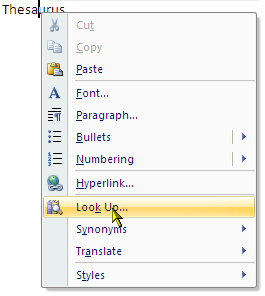
- Välj ordet och Alt-Click på det.
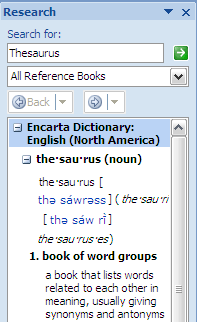
- Öppna rutan Forskning genom att gå till - Review - Proofing - Research.
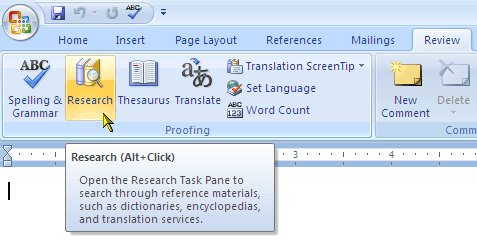
Ställ in dina forskningsresurser
Forskningsfunktionaliteten inkluderar en hel del kända resurser som kan ses från rullgardinsmenyn. Tredjepartsreferensgruvor som Dow Jones 'Factiva iWorks, premiär onlinebiblioteket HighBeam, Gale Företagsprofiler och Microsofts egen Live Search i kombination med sin rika Encarta-ordbok och encyklopedi.
För att finjustera våra resultat kan vi inkludera några fler alternativ och utesluta de vi inte vill ha. Konfigurera forskningskällorna genom att följa dessa steg -
- Klicka på Forskningsalternativ längst ner i forskningsfönstret.
- Rutan Forskningsalternativ ger oss kryssrutor för att välja eller avmarkera för referensböcker, forskningswebbplatser och affärs- / finansiella webbplatser vi väljer.
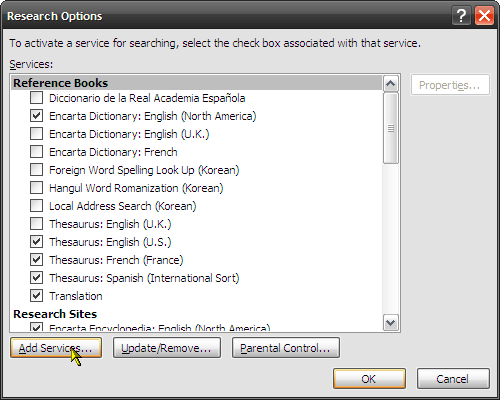
- De Lägg till tjänster -knappen anger valen i rullgardinsmenyn Forskningsalternativ.
På samma sätt Uppdatera / Ta bort knappen uppdaterar eller tar bort våra tjänster. De Föräldrakontroll är ett filter som siktar resultaten och skärmar ut det offensiva och det svåra i resultaten.
Den ganska så användbara översättningstjänsten för ett ord eller en fras
Word 2007 kan översätta ett enda ord eller en fras till 15 språk. Översättning av ett enda ord är enkelt genom att högerklicka-menyn eller genom sökrutan i undersökningsfönstret. Ordet letas upp i ordboken och innebörden returneras. Översättning av en fras innebär att skicka den valda texten till WorldLingo.com, en språköversättningstjänst. Resultaten öppnas i ett webbläsarfönster.

Notera: Den valda texten är okrypterad så användarens bedömning rekommenderas när du skickar känslig text.
Summan och ämnet
Forskningsfunktionen är inte bara ett Word 2007-verktyg utan det är inbyggt i varje Office 2007-program. Den kombinerar också flera tredjepartskällor som Gales företagsprofils, Worldlingo eller Helljus tillsammans med Microsoft-resurser som standard Encarta eller Live sökning.
Ja, för en mer omfattande uppslagning kanske jag måste gå över till min favorit sökmotor, men att ha ett forskningsalternativ med ett översättningsverktyg är också tillräckligt hjälp.
Så har du också ignorerat forskningsfunktionaliteten i Office 2007? Eller är du en vanlig användare? Låt oss veta om din nöjdhetsgrad på den här.
Saikat Basu är vice redaktör för Internet, Windows och produktivitet. Efter att ha tagit bort smutsen från en MBA och en tio år lång marknadsföringskarriär brinner han nu för att hjälpa andra att förbättra sina berättelser. Han letar efter den saknade Oxford-komma och hatar dåliga skärmdumpar. Men idéer om fotografi, Photoshop och produktivitet lugnar hans själ.